Hvordan øke Internett-hastigheten på Android-telefonen din
Miscellanea / / November 28, 2021
Hvem vil ikke at telefonene deres skal fungere raskere, spesielt når de bruker internett? En stabil og rask internettforbindelse blir en grunnleggende nødvendighet for hver dag som går. Nesten alt vi gjør til daglig krever internett. Det er sjelden noen tid på dagen når vi ikke er online. Det være seg for arbeid, utdanning, nettverksbygging eller sosialt samvær, eller bare for underholdning, internett har blitt en uatskillelig del av livene våre. Det har eliminert geografiske avstander og brakt mennesker fra forskjellige deler av verden sammen. Internett har forvandlet verden til en global landsby.
Nå som vi allerede har etablert viktigheten av internett i livene våre, er det rimelig å si at for å utnytte det best mulig, trenger man en stabil og rask internettforbindelse. Faktisk, i dagens scenario med pandemien og nedstengningen i kraft, har internettbruken økt betydelig. Alle jobber enten hjemmefra eller streamer filmer og programmer for å bekjempe bluesen. Derfor blir det frustrerende hvis en treg internettforbindelse avbryter arbeidet ditt eller trykker på pauseknappen mens du overstadig ser. Flere faktorer er ansvarlige for å bremse internettforbindelsen din, som geografisk plassering, byggematerialer, vær osv. Selv om noen av disse ikke er i vår kontroll, kan andre fikses med enkle tekniske løsninger. I denne artikkelen skal vi diskutere noen enkle måter å øke Internett-hastigheten på din Android-smarttelefon.

Innhold
- Hvordan øke Internett-hastigheten på Android-telefonen din
- Metode 1: Fjern rot fra telefonen
- Metode 2: Bytt flymodus eller start telefonen på nytt
- Metode 3: Ta ut SIM-kortet
- Metode 4: Velg den raskeste tilgjengelige nettverkstilkoblingen
- Metode 5: Deaktiver datasparing
- Metode 6: Tilbakestill nettverksinnstillinger
- Metode 7: Snakk med operatøren din
- Metode 8: Bytt operatør
Hvordan øke Internett-hastigheten på Android-telefonen din
Metode 1: Fjern rot fra telefonen
Et generelt tips for å gjøre Android-smarttelefonen din raskere er å fjern unødvendige filer og apper for å frigjøre plass. Jo mindre rot på telefonen, desto raskere blir hastigheten. Før du går videre til spesifikke internetthastighetsrelaterte løsninger, la oss prøve å øke enhetens generelle hastighet og respons. Det er ganske mulig at det faktiske problemet ikke er med Internett, men Android-enheten din, som har blitt treg. Som et resultat tar nettsteder tid å laste, og apper og spill ser ut til å ligge etter.
Det første du kan gjøre for å fjerne rot er å kvitte seg med gamle og ubrukte apper. Alle har minst 4-5 To-apper installert på enheten som de aldri bruker. Vel, hvis du vil at mobilen din skal fungere raskere, er det på tide å ta farvel med disse appene. Du kan alltid laste dem ned senere hvis du trenger det, og du vil ikke engang miste dataene dine ettersom de er synkronisert med kontoen din.

Det neste elementet på listen over ting som skaper rot er cache-filer. Hver app installert på enheten din bidrar til antallet cache-filer. Det virker kanskje ikke mye i utgangspunktet, men ettersom antallet apper fortsetter å øke på enheten din, begynner disse cache-filene å oppta en betydelig mengde minne. Det er alltid en god idé å slette cache-filer nå og da for å frigjøre plass. Sletting av gamle cache-filer har ingen negativ effekt da de automatisk erstattes av nye filer. Det er to måter du kan takle dette problemet på. Du kan enten slette cache-filer individuelt for selektive apper eller tørke cache-partisjonen for å slette cache-filer for alle apper. For en detaljert veiledning om dette emnet, se artikkelen vår om "Hvordan tømme buffer på Android".
Metode 2: Bytt flymodus eller start telefonen på nytt
Noen ganger er årsaken bak den trege internettforbindelsen dårlig nettverksmottak. Å bytte flymodus kan løse dette problemet, da det vil tilbakestille nettverksmottakssenteret på enheten din. Dette vil få telefonen til å søke etter tilgjengelige nettverk igjen, og denne gangen kan den bare koble seg til et nettverk med bedre mottak. Selv om du er koblet til et Wi-Fi, bytte av flymodus kan forbedre tilgjengelig båndbredde.
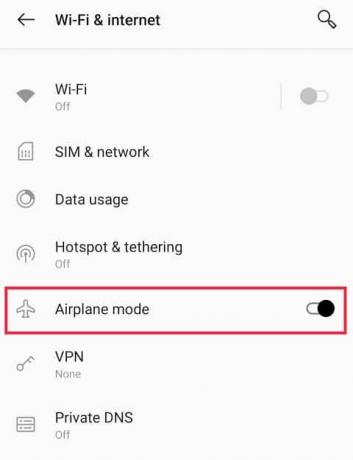
Hvis det ikke fungerer, prøv starter enheten på nytt. Mesteparten av tiden er en enkel omstart nok til å fikse flere problemer. Hvis lav internetthastighet skyldes dårlig nettverksmottak, kan omstart av telefonen øke Android-telefonens internetthastighet.
Metode 3: Ta ut SIM-kortet
Det neste elementet på listen over løsninger er å fjerne SIM-kortet, rengjøre det forsiktig og deretter sette det tilbake i enheten. Hvis du gjør det, vil enhetens nettverksmottak tilbakestilles og SIM-kortet tvinges til å søke etter et nettverk. Dette kan forbedre internetthastigheten på enheten din betydelig.
Alt du trenger er et SIM-utkasterverktøy som følger med hver Android-smarttelefon for å fjerne SIM-kortet ditt. Hvis det ikke er tilgjengelig, kan du bruke hvilken som helst binders, sikkerhetsnål eller pinne.
Metode 4: Velg den raskeste tilgjengelige nettverkstilkoblingen
For øyeblikket er forbindelsen du kan finne 4G LTE. Imidlertid er ikke alle Android-enheter i stand til å støtte 4G-tilkoblinger. Derfor sier den generelle regelen at du alltid bør velge nettverket som tilbyr høyest hastighet. For å øke internetthastigheten kommer først 2G og deretter 3G og til slutt 4G. Vi kan til og med ha en 5G-internettforbindelse veldig snart. Inntil da må du holde deg til det raskeste alternativet som er tilgjengelig for deg. Følg trinnene nedenfor for å endre den foretrukne nettverkstilkoblingen.
1. For det første, åpne Innstillinger på enheten din.

2. Trykk nå på Trådløst og nettverk alternativ.

3. Etter det velger du Mobilnett alternativ.
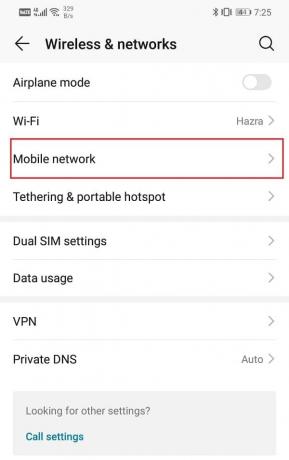
4. Her, hvis du finner alternativet for VoLTE-anrop, og slå deretter på bryteren ved siden av.

5. Hvis du ikke finner noe slikt alternativ, trykker du på Transportør alternativ.
6. Som standard er den satt til Automatisk. Dette betyr at den automatisk registrerer nummeret ditt til best mulig nettverk.
7. Men hvis du føler deg fast med en treg internettforbindelse, kan du deaktivere dette alternativet og velge et nettverk manuelt.
8. Slå av bryteren ved siden av Automatisk alternativ. Enheten din vil nå søke etter alle tilgjengelige nettverk. Dette kan ta et par minutter.
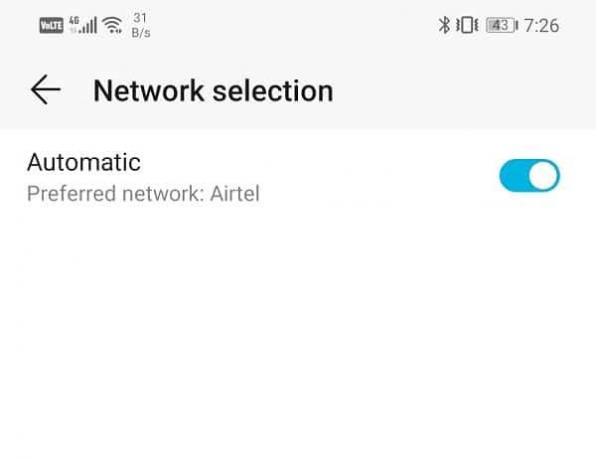
9. Når listen er ute, velg nettverk som sier 4G (hvis enheten din er kompatibel) eller 3G ved siden av det.

10. Enheten din vil nå bli registrert på det raskeste nettverket som er tilgjengelig, noe som vil øke Android-enhetens internetthastighet betydelig.
Metode 5: Deaktiver datasparing
Hver Android-smarttelefon har en innebygd datasparer som holder en sjekk på dataene som forbrukes per dag. Den begrenser automatiske oppdateringer, appoppdateringer og andre bakgrunnsaktiviteter som bruker mobildata. Hvis du har en begrenset internettforbindelse, er en datasparing viktig for deg. Men årsaken bak treg internettforbindelse kan være dataspareren. Derfor, for å øke internetthastigheten, deaktiver datasparingsfunksjonen. Hvis du ikke vil deaktivere dataspareren helt, må du unnta de ofte brukte appene og nettleseren din fra begrensninger for datasparing. Følg trinnene nedenfor for å se hvordan:
1. Åpne Innstillinger på telefonen din.
2. Klikk nå på Trådløst og nettverk alternativ.

3. Etter det, trykk på databruk alternativ.

4. Her, klikk på Smart datasparing.

5. Hvis mulig, deaktiver Datasparing ved å slå av bryteren ved siden av.
6. Ellers, gå over til Unntaksdelen og velg Installerte apper.
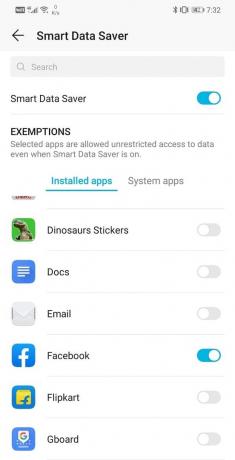
7. Se etter nettleseren din (f.eks. Chrome) og andre populære spill og apper fra listen, og sørg for at vippebryteren ved siden av er PÅ.
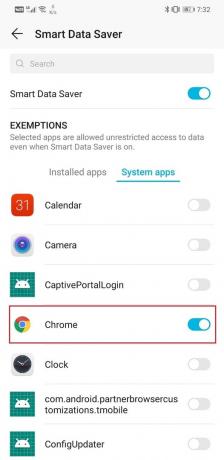
8. Når datarestriksjonene er fjernet, vil du oppleve en raskere internettforbindelse mens du bruker disse appene.
Metode 6: Tilbakestill nettverksinnstillinger
Hvis ingen av metodene ovenfor fungerer, er det sannsynligvis på tide med en fullstendig tilbakestilling. Som nevnt tidligere, kan dårlig nettverksmottak være årsaken bak den trege internettforbindelsen. Dette kan bare løses hvis de lagrede nettverksinnstillingene er fullstendig slettet, og enheten blir tvunget til å etablere et nytt forhold igjen. Selv i en Wi-Fi-tilkobling, tidligere lagrede innstillinger, passord, VPN-tilkoblinger, etc. kan være årsaken bak en treg internettforbindelse. En fullstendig tilbakestilling kan fikse ting, for noen ganger er alt du trenger en ny start. Følg trinnene nedenfor for å tilbakestille nettverksinnstillingene.
1. Gå til Innstillinger av telefonen din.
2. Klikk nå på System fanen.

3. Klikk på Nullstille knapp.

4. Velg nå Tilbakestill nettverksinnstillinger.

5. Du vil nå motta en advarsel om hva som er tingene som skal tilbakestilles. Klikk på "Tilbakestill nettverksinnstillinger" alternativ.

6. Nå, koble til Wi-Fi-nettverket eller slå på mobildataene dine og se om du er i stand til det øke Internett stisset på Android-telefonen din.
Metode 7: Snakk med operatøren din
Hvis ingen av disse metodene fungerer, bruker du allerede den raskeste internettforbindelsen som operatøren din tilbyr. Noen ganger kan dårlig internettforbindelse være et resultat av dårlig vær som skadet et nærliggende mobiltårn. Det kan også skyldes problemer med serverne til operatørselskapet ditt. Hvis problemet vedvarer i over 24 timer, må du kontakte operatørselskapet ditt.
Hvis du informerer dem om den nøyaktige arten av problemet ditt, kan de se nærmere på det. Du kan i det minste få et estimat på hvor lang tid du må vente før vanlige tjenester gjenopptas. Noen ganger, når SIM-kortet blir gammelt eller skadet, blir nettverksmottaket skadet. Å kontakte transportselskapet kan hjelpe deg med å finne ut av problemets eksakte natur og hvordan du skal håndtere det.
Metode 8: Bytt operatør
Hvis du fortsetter å oppleve problemer som dårlig nettverksdekning, lav signalstyrke, lav internetthastighet osv. da er det mulig at transportselskapets tjeneste ikke er rett i ditt område. Det er et universelt faktum at noen transportører fungerer bedre i noen geografiske regioner og presterer dårlig i andre. Dette er fordi de ikke har nok mobiltårn i den byen, lokaliteten eller nabolaget.
I dette tilfellet er den eneste løsningen å bytte til en annen operatør som fungerer bra i din region. Spør venner, naboer eller kolleger hvilken operatør de bruker og hvor gode tjenestene deres er. Når du er fornøyd med forskningen din, bytter du til en annen side. Du trenger ikke engang å endre nummeret ditt, da operatørselskaper tilbyr muligheten til å portere nummeret ditt mens du bytter operatør.
Anbefalt:
- Hvordan vet jeg om telefonen min er ulåst?
- Slik bruker du kopier og lim inn på Android
- Hvordan finne eller spore din stjålne Android-telefon
Vi håper denne artikkelen var nyttig og at du var i stand til det øke Internett-hastigheten på din Android-telefon. Ingen bør gå på akkord når det kommer til internetthastighet. Når du er sikker på at raskere internetthastighet er mulig, så gå for det. I tillegg til alle tipsene og løsningene i artikkelen, kan du også vurdere å bruke tredjepartsapper som hevder å øke internetthastigheten din. Det kan også hjelpe å prøve en annen nettleser. Men hvis du er villig til å bruke noen få dollar, kan du også vurdere å få en signalforsterker som de som tilbys av Wilson Electronics. Selv om de er ganske dyre, lever de opp til løftet om å øke internetthastigheten din betydelig.



